1. Запишите функцию в виде  . Обратите внимание, что после имени функции обязательно нужно указать имя переменной. Стандартную функцию
. Обратите внимание, что после имени функции обязательно нужно указать имя переменной. Стандартную функцию  можно набрать на клавиатуре, а можно выбрать шаблон на панели инструментов Функции.
можно набрать на клавиатуре, а можно выбрать шаблон на панели инструментов Функции.
2. В меню Вставка выбираем График – Двумерный (2D). Появится шаблон:
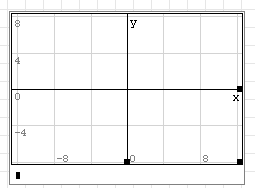
В нижнем левом углу в «квадратик» впишите имя функции  или саму формулу
или саму формулу  и щелкните мышкой вне области графика. Получим график вида:
и щелкните мышкой вне области графика. Получим график вида:
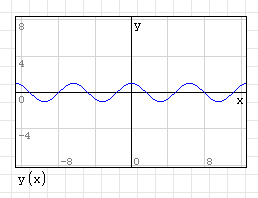
Размеры окна графика можно изменять так же, как размеры любого окна Windows. Размеры и масштаб самого графика можно менять с помощью панели инструментов График или, удерживая клавишу Ctrl / Shift, прокручивать колесико мышки. Результат работы получим в виде:
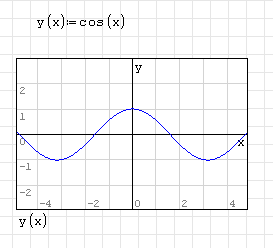
3.Присвойте переменной  значение 2 следующим образом:
значение 2 следующим образом:  .
.
4.Запишите имя функции и поставьте знак «=»:  . После знака равенства появится ответ:
. После знака равенства появится ответ: 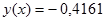 .
.
5. Второе значение функции в точке  можно найти таким же образом, а можно после имени функции сразу указать значение переменной. Получим
можно найти таким же образом, а можно после имени функции сразу указать значение переменной. Получим  .
.
6. Прежде, чем табулировать функцию, нужно посчитать количество значений переменной  на заданном отрезке
на заданном отрезке  с шагом 0,5:
с шагом 0,5:  .
.
|
|
|
7. Запишите полученное количество в виде диапазона:  . Цифры 1 и 7 необходимо вписать в шаблон. Для этого после
. Цифры 1 и 7 необходимо вписать в шаблон. Для этого после  пишем range и в появившейся всплывающей подсказке выбираем range(2). Затем запишите диапазон изменения переменной
пишем range и в появившейся всплывающей подсказке выбираем range(2). Затем запишите диапазон изменения переменной  , используя range(3):
, используя range(3):  .
.
8.На панели инструментов Программирование выбираем шаблон for: 
В шаблон вписываем переменные:
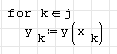
Чтобы переменная k записалась как нижний индекс,  набирают так: y[k.
набирают так: y[k.
9. Ниже набираем  и получаем столбец значений переменной
и получаем столбец значений переменной  , затем набираем
, затем набираем  и получаем столбец значений переменной
и получаем столбец значений переменной  .
.
Конечный вид документа SMathStudio:
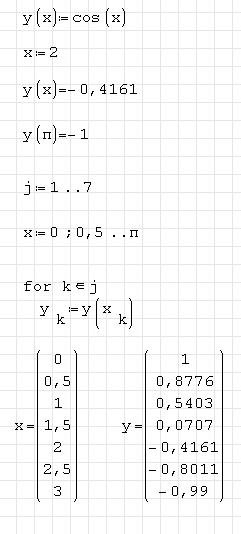
 2015-05-10
2015-05-10 342
342








